Puteți efectua apeluri conferință pe FaceTime?
Ce să știi
- Până la 32 de persoane pot participa la un apel conferință FaceTime.
- Porniți un apel conferință din aplicația FaceTime sau utilizați un text de grup în Mesaje.
- Adăugați membri pentru apeluri de conferință cu numere de telefon, ID-uri Apple sau alte adrese de e-mail asociate cu ID-ul lor Apple.
Acest articol vă arată cum să conversați cu mai multe persoane în același timp pe un dispozitiv Apple cu FaceTime. FaceTime este aplicația implicită de chat audio și video preinstalată pe dispozitivele iOS, iPadOS și macOS.
Puteți efectua un apel în trei direcții pe FaceTime?
Un FaceTime de grup este un apel conferință în care puteți avea o conversație față în față cu mai multe persoane în același timp. Puteți începe un apel conferință pe iOS și iPadOS și puteți include până la 32 de persoane per apel (inclusiv dvs.).
Apelurile conferință FaceTime pot fi inițiate din aplicația FaceTime sau dintr-o conversație de grup în aplicația Mesaje.
Apelurile video FaceTime de grup au cerințe speciale față de apelurile obișnuite FaceTime. Pentru a începe un apel FaceTime de grup, aveți nevoie de iOS sau iPadOS 12.1.4 sau o versiune ulterioară și de unul dintre următoarele dispozitive:
- iPhone 6s sau o versiune ulterioară
- iPad Pro sau o versiune ulterioară
- iPad Air 2 sau o versiune ulterioară
- iPad mini 4 sau mai recent
- iPad (a 5-a generație) sau mai târziu
- iPod touch (generația a 7-a)
Modelele mai vechi de iPhone, iPad și iPod touch care rulează cel puțin iOS 12.1.4 se pot alătura apelurilor de grup FaceTime doar ca participanți audio.
De la iOS 15, poți invitați utilizatorii Android la un apel FaceTime cu un link.
Puteți face conferințe folosind FaceTime?
Da, există două moduri de a configura un apel conferință folosind FaceTime. Mai întâi, du-te la Setări > FaceTime și asigurați-vă că FaceTime este pornit. Apoi, decideți cum doriți să începeți apelul.
Porniți un apel de grup din aplicația FaceTime
Puteți configura un apel de grup din aplicația FaceTime. Iată cum să faci asta:
Deschideți aplicația FaceTime.
Selectați FaceTime nou.
În ecranul New FaceTime, alegeți persoanele pe care doriți să le apelați. Puteți alege dintr-un Sugerat câmp sau atingeți pictograma plus pentru a selecta nume din care Contacte. Membri noi pot fi adăugați la chatul de grup oricând în timpul apelului de către oricine din grup.
-
Selectează Audio pictograma (pentru un apel numai audio) sau verde FaceTime butonul pentru un apel video.
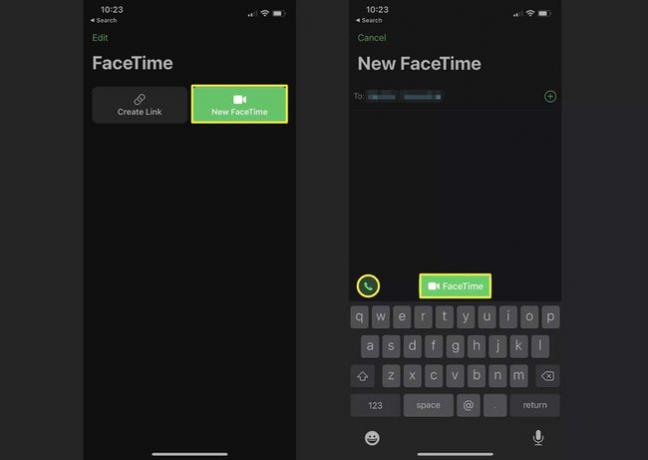
Notă:
În calitate de gazdă, puteți adăuga alte 31 de persoane de contact în total pentru a atinge totalul de 32 de persoane dintr-un grup FaceTime. De asemenea, participanții pot fi adăugați cu numerele lor de telefon, ID-urile Apple sau alte adrese de e-mail asociate cu ID-ul Apple pentru apelurile FaceTime.
Porniți un apel de grup din aplicația Mesaje
Dacă preferați, puteți începe și un apel de grup în FaceTime din mesajele dvs. Utilizați acești pași:
Accesați un chat de grup existent în aplicația Mesaje sau începe un nou mesaj text de grup.
Selectează FaceTime butonul de pe ecranul Chat de grup.
-
Selectați opțiunea pentru un apel audio FaceTime sau un apel video FaceTime.
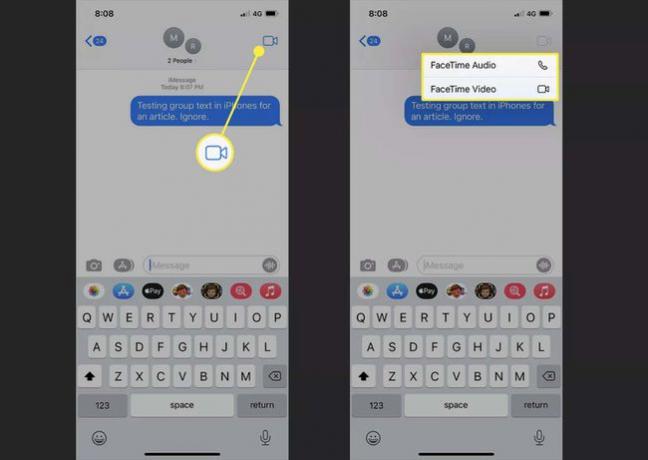
Notă:
În ambele metode, nu puteți elimina un participant dintr-un apel FaceTime de grup. Când un participant dorește să părăsească apelul, trebuie să încheie apelul FaceTime de grup pe propriul dispozitiv.
Puteți apela conferință folosind FaceTime pe Mac?
Puteți configura un apel conferință pe FaceTime și pe macOS. Ca și pe un iPhone sau un iPad, apelurile conferință pe FaceTime pot fi configurate din aplicația FaceTime sau din aplicația Mesaje.
Bacsis:
Nu uitați să încercați Vizualizare grilă pentru apelurile FaceTime de grup caracteristică. Ne este mult mai ușor să comunicăm cu o mulțime de oameni atunci când nu plutesc peste tot.
FAQ
-
Cum pot începe un apel conferință FaceTime pe un MacBook?
La porniți un grup FaceTime pe un Mac, deschideți aplicația FaceTime pe MacBook > utilizați bara de căutare pentru a găsi contactele pe care doriți să le adăugați la apel > și selectați Video sau Audio pentru a începe apelul de grup. Puteți adăuga alți participanți la mijlocul apelului; selectați butonul din bara laterală > + (Plus) > adăugați persoana de contact > și faceți clic Adăuga.
-
Cum pot înregistra un apel FaceTime pe iPhone-ul meu?
La înregistrați apelurile FaceTime pe iPhone, glisați pentru a deschide Centrul de control și atingeți butonul Înregistrare ecran pictograma pentru a începe înregistrarea. Apoi, selectați aplicația FaceTime și începeți un apel.
